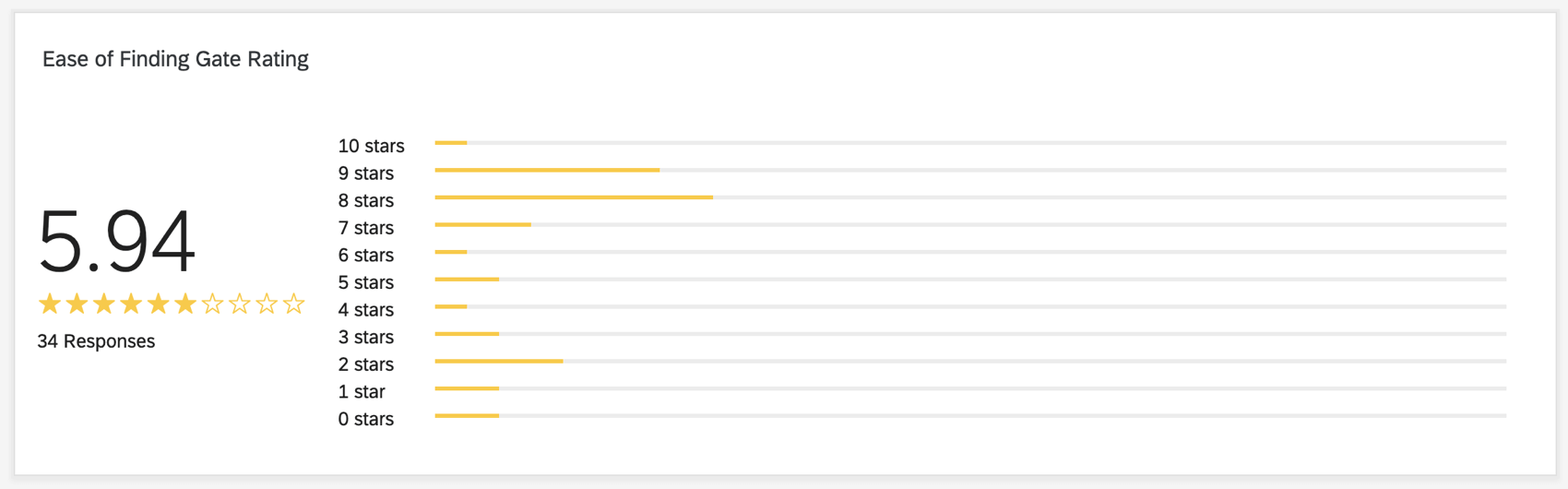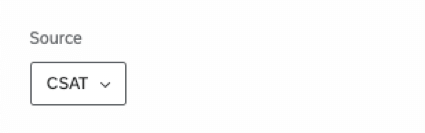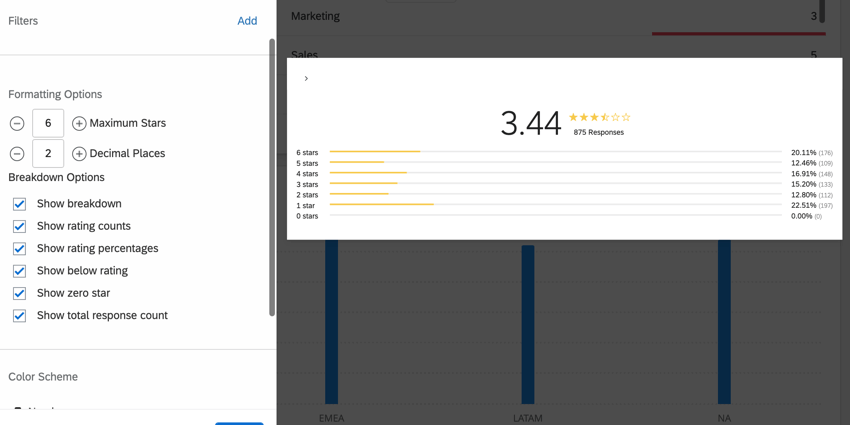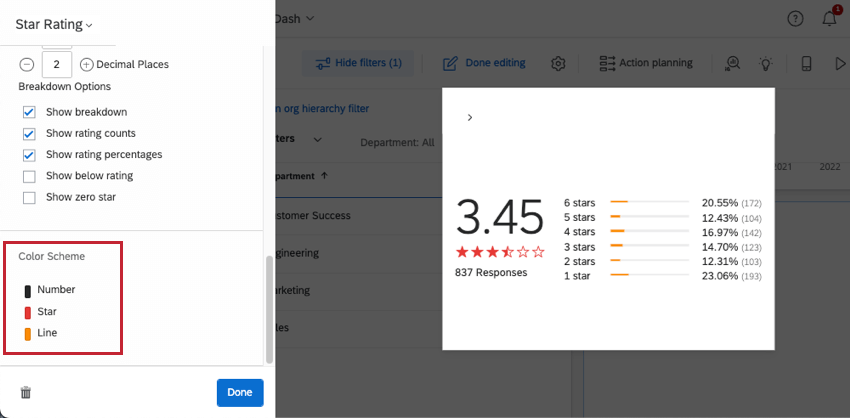星評価ウィジェット (Cx)
星評価ウィジェットについて
星評価ウィジェットは、評価質問のデータを星として表示します。ウィジェットには、グラフィック星スケール、数値平均値、個々の星評価の内訳が含まれています。
Qtip: 星評価ウィジェットは、元の質問がスタートスタイルのスライダー質問でない場合でも、あらゆる数値ランキング質問のデータで使用することができます。
ダッシュボードの種類
このウィジェットは、いくつかの異なるタイプのダッシュボードで使用することができます。これには以下が該当します。
フィールドタイプの互換性
星評価ウィジェットソースは 、Number Set フィールドタイプにのみ対応しています。
ウィジェットのカスタマイズ
ウィジェットの基本的な使い方やカスタマイズについては、ウィジェットの構築サポートページをご覧ください。ウィジェット固有のカスタマイズについては、続きをお読みください。
ソース
ソース」ドロップダウンで、星評価ウィジェットに表示する数値セットフィールドを選択します。これは、ウィジェットにデータを表示するために必要な最小限のセットアップです。
Qtip:「データソースの星評価数(6)が、表示したい星評価数(5)を超えています。星の最大数を値の数以上に変更する。または、このウィジェットを適切に表示するように識別値を割り当ててください。” これは、星の最大数を調整するか(後述)、ダッシュボードの設定でフィールドの再コード化方法を調整する必要があることを意味します。
書式設定のオプション
このセクションでは、以下のようないくつかのオプションを変更することができる:
- 星の最大数:星の最大数を変更します。例えば、ソースメトリックが5尺度である場合、ウィジェットは最大5つ星を持つべきである。
- 小数点以下の桁数:これはウィジェットのメインの数字と、表示するように選択した内訳のカウントまたはパーセンテージの両方に適用されます。
故障のオプションもある。内訳は、それぞれの星評価が何回ついたかを示している。できる:
- 内訳を表示する:これを選択解除すると、内訳とその他すべての関連オプションが非表示になります。
- 評価回数を表示する:各内訳棒グラフの次へ、棒グラフだけでなく、各評価の回数を表示する。
- 評価の割合を表示する:各内訳の次へ、棒グラフだけでなく、各評価の回答率を表示します。
- レーティングの下に表示これはウィジェット内の主番号の右側ではなく、その下に内訳を移動します。
- 星ゼロを表示する回答者が星を0個つけることを許可した場合、その数を表示するかどうかを選択できます。
- 総回答数を表示する:ウィジェットのメイン番号の次へ総回答数を表示します。